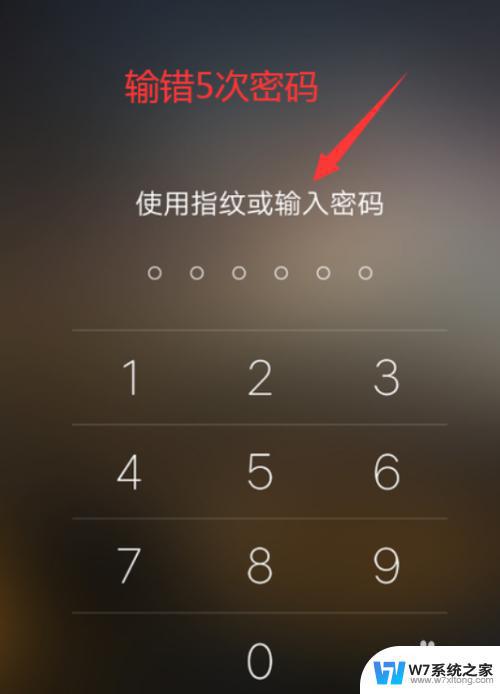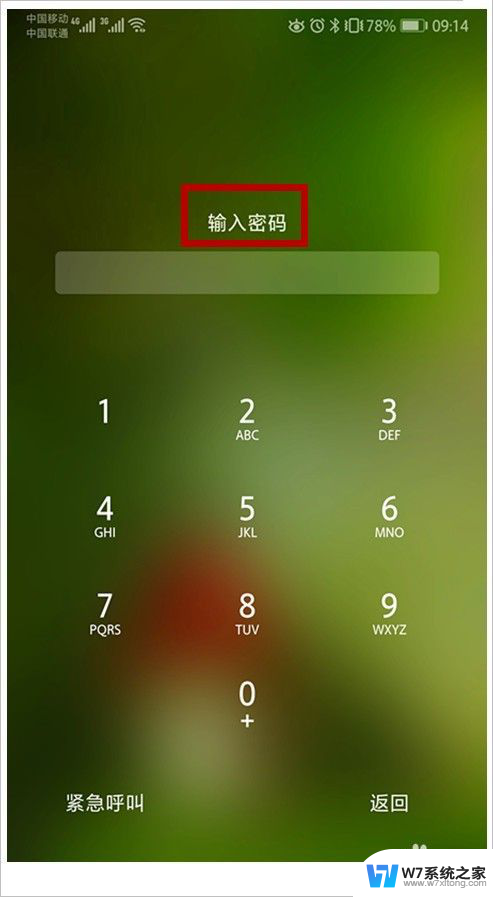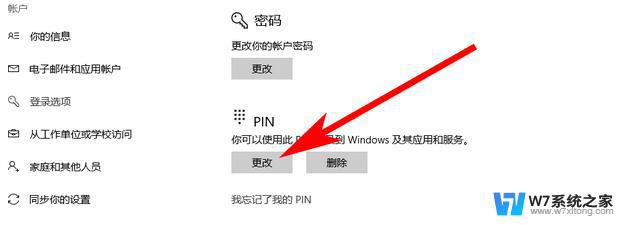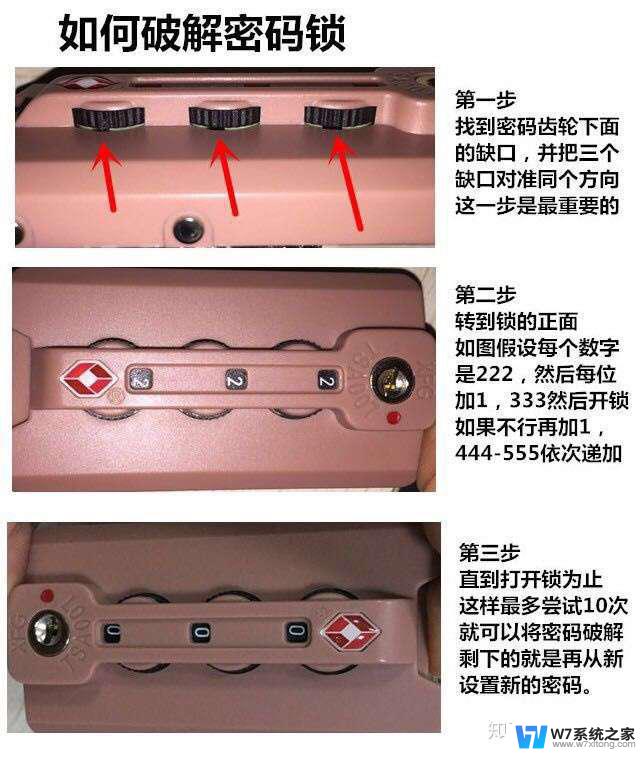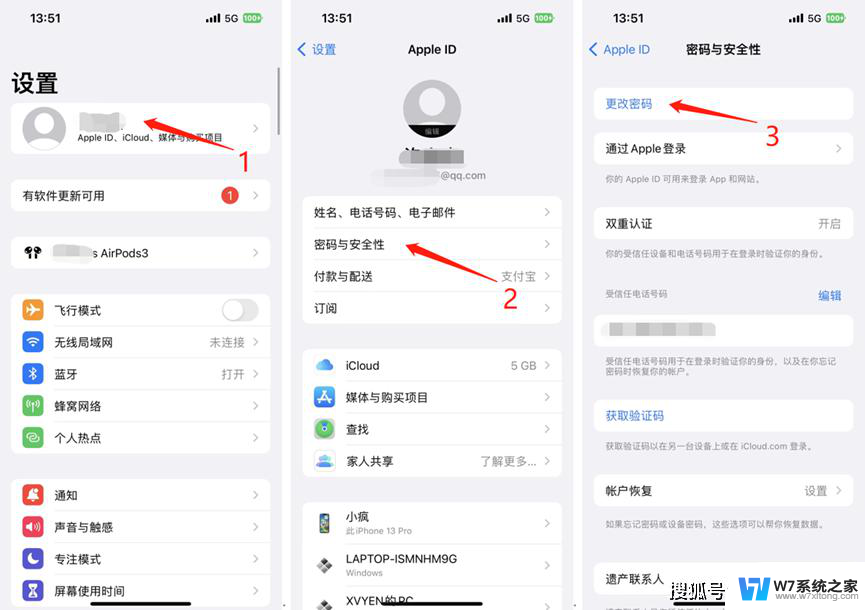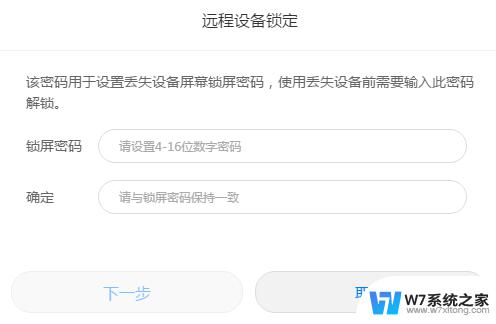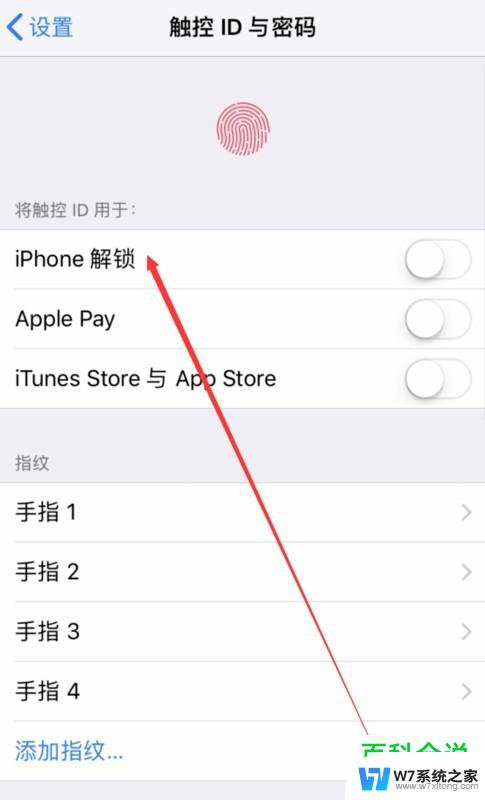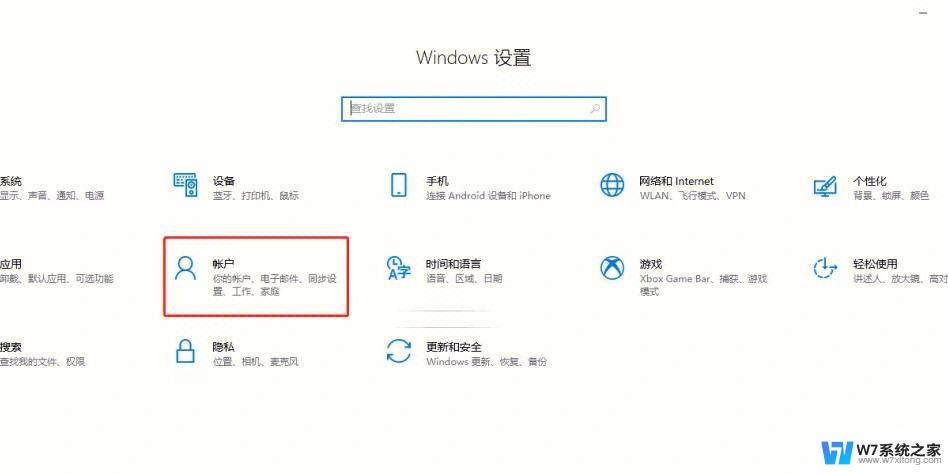解锁密码忘记了咋办 手机密码忘了怎么办解锁方法
当我们忘记了手机密码时,往往会感到焦虑和无助,但不用担心,有许多解锁方法可以帮助我们重新获得手机的使用权。无论是通过输入备用密码、使用手机解锁工具,还是通过找回密码功能,都能帮助我们解决手机密码忘记的问题。让我们一起来看看这些解锁方法,重新恢复对手机的掌控吧!
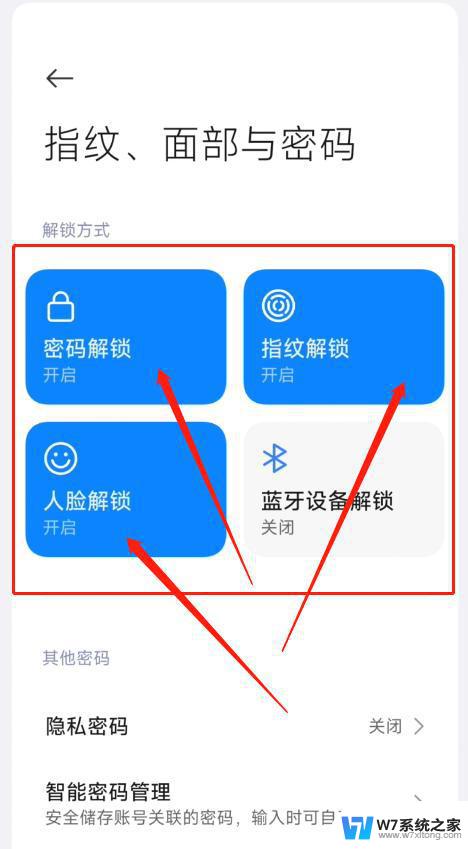
方法一:ADB解锁
必要条件:USB调试模式为打开状态
1、手机连接电脑,确定已安装ADB驱动(手机驱动可通过驱动精灵安装)。解压ADB工具包至C盘
2、打开cmd输入 cd c:adb(打开adb所在目录)
3、接着输入adb shell
4、继续输入cd datasystem
5、输入ls查看datasystem中的文件,如果设置了密码会有gesture.key或者password.key
6、若设置的是图案密码请继续输入命令:rm gesture.key,若设置的是单纯密码请输入命令:rm password.key
7、输入reboot命令或者手动重启手机生效,或者现在直接滑动解锁,任意密码都可解锁,建议重启。
方法二:Google账号解锁
必要条件:被锁机器之前设置、登录了google账号,账号密码已知,且手机可以联网。
1、随意5次输入密码,系统提示5次输入错误,30秒后重试;
2、此时解锁界面下方会提示“忘记密码”,点击输入之前设置过的Google账号和密码即可立即解锁。
方法三:清空数据解锁
优点:无任何限制条件,适用于没有重要资料的用户。
1、关机状态下同时按住音量上键+开机键,进入Recovery。
2、依次选择清空数据-清空用户数据,重启进入系统,此操作只删除用户数据,软件得以保留。
方法四:设置Google账户
1、设置Google账户,在联网情况下验证
设置Google账户,在解锁界面没有“忘记密码”选项,只有在5次输错后才会提示,点击并输入账号密码,可清除锁屏密码,此时如手机没有联网,则不能登陆解锁。
如不点击“忘记密码”,连续错误输入20次后,登陆界面自动弹出,此时只有登陆Google账户才能立即解开,重启后仍是此登陆界面,如登陆账户,效果同样是清除了登录密码。
2、无Google账户情况下测试
连续输错5次后没有“忘记密码”图标,继续错误输入,直至25次,仍仅提示30S后重新输入。
看完以上的内容后,你是否对手机密码忘记后的解决方法有了大概的了解呢?上面方法都不是太难哦,按照内容一步步走都是可以成功的哦!忘记手机密码也不是少数人经历过,与其在忘记后各种急眼地去找解决问题的方法。不如直接杜绝这种事情的发生,设置密码有个很简单的窍 门 就是设置自己能够准确记住,但是对方猜不出来的。希望能够帮到你。
以上就是解锁密码忘记了咋办的全部内容,碰到同样情况的朋友们赶紧参照小编的方法来处理吧,希望能够对大家有所帮助。